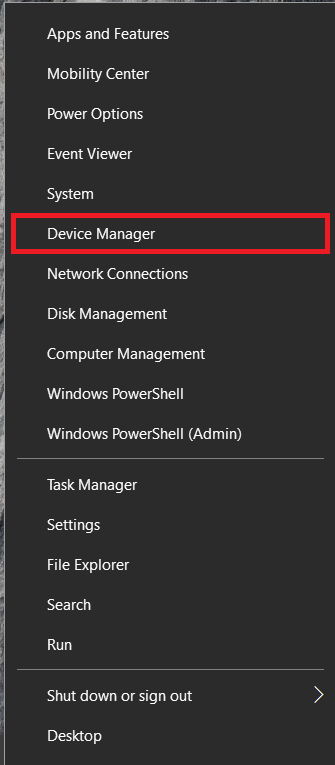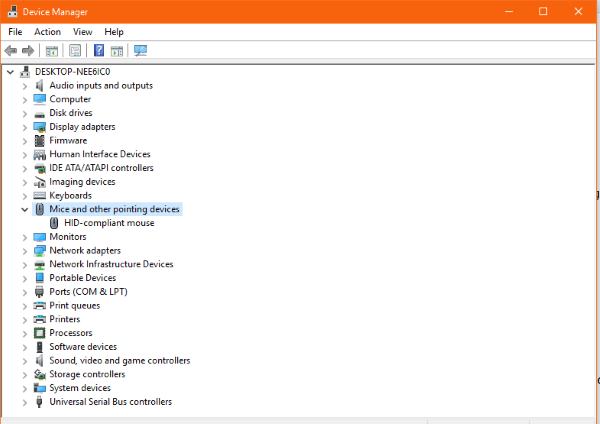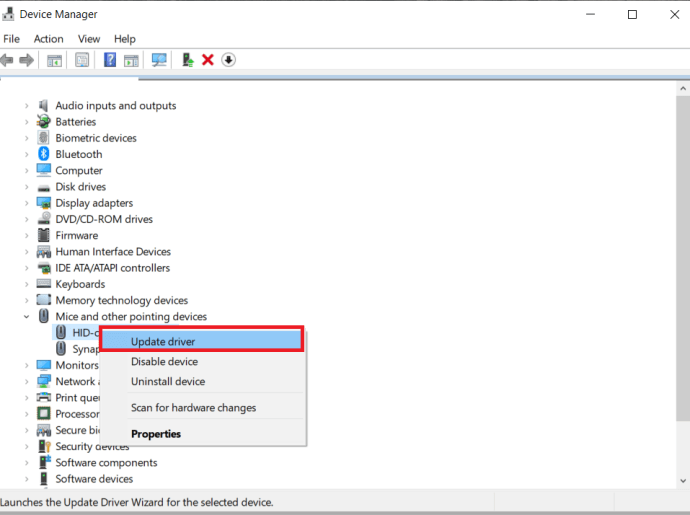Jeśli masz problemy z myszą bezprzewodową, ten samouczek jest dla Ciebie. Obejmuje sposób rozwiązywania problemów z myszą bezprzewodową w systemie Windows i umożliwia ponowne uruchomienie w mgnieniu oka!

Przewody są niefortunnym produktem ubocznym komputerów. Zajrzyj za przeciętny komputer stacjonarny, a zobaczysz plątaninę kabli i przewodów łączących urządzenia peryferyjne, zasilanie, drukarki i inne. Nie oznacza to, że musisz zaśmiecać biurko. Stała poprawa w zakresie bezprzewodowych urządzeń peryferyjnych oznacza, że teraz jest świetny czas, aby przejść na bezprzewodową łączność.
Mysz bezprzewodowa zazwyczaj składa się z kilku elementów. Sama mysz, która będzie zawierać baterię i bezprzewodowy adapter, zwykle USB. Mysz wysyła sygnały do adaptera, który przekazuje go do systemu Windows w celu wykonania polecenia. Jest to prosta konfiguracja, która działa dobrze przez większość czasu.
Rozwiązywanie problemów z myszą bezprzewodową w systemie Windows
Objawy problemów z myszą bezprzewodową to nieregularne ruchy, skakanie lub szarpanie kursora na pulpicie, nieprawidłowe poruszanie się kursora lub nawet brak ruchu. Wszystkie te problemy można rozwiązać za pomocą jednej lub drugiej z tych poprawek. W tym samouczku założono, że mysz bezprzewodowa przez jakiś czas działała poprawnie, a potem nagle zaczęły pojawiać się problemy.
Zmień powierzchnię, na której mysz jest włączona
Nawet myszy optyczne mogą czasami mieć problem z powierzchnią, na której są używane. Może być zbyt błyszczący, zbyt szorstki lub nieodpowiedni. Wypróbuj inną podkładkę pod mysz, stół, a nawet książkę, aby sprawdzić, czy zmiana powierzchni rozwiązuje problem.
Jeśli powierzchnia jest zbyt odbijająca światło, będziesz mieć problemy z myszą bezprzewodową.
Sprawdź klucz USB
Następnie sprawdź, czy klucz USB jest na swoim miejscu i nie został przesunięty lub przesunięty z pozycji. Opcjonalnie wyjmij go, odczekaj kilka sekund i włóż do innego portu USB. Zezwól systemowi Windows na pobranie go i ponowne przetestowanie.
Po włożeniu urządzenia USB system Windows najpierw szuka sterowników do jego obsługi/rozpoznania. Proste ponowne włożenie urządzenia może naprawić drobne, tymczasowe problemy, które mogą pojawić się w Rejestrze itp.
Dostosuj baterię myszy
Większość myszy bezprzewodowych ma pod spodem komorę, w której znajduje się bateria. Odwróć mysz i sprawdź, czy bateria nadal tam jest, w dobrym stanie i dotyka terminala tak, jak powinna. Wyjmij baterię i upewnij się, że jest czysta i wolna od zanieczyszczeń, a następnie włóż ją z powrotem.
Niektóre myszy bezprzewodowe mają Na/Wyłączony przełączniki pod spodem, aby oszczędzać baterię. Sprawdź, czy Twój jest przełączony na Na i nie został przypadkowo wyłączony.
Zmień baterię
Wcześniej sprawdziliśmy, czy bateria jest na swoim miejscu i czy jest wolna od brudu i zanieczyszczeń. Teraz wyeliminowaliśmy wiele typowych przyczyn problemów z myszą bezprzewodową, powinniśmy teraz przyjrzeć się wymianie baterii.
- Otwórz komorę pod myszką, wyjmij baterię i włóż nowe.

Jeśli mysz działa, świetnie, skończyłeś z rozwiązywaniem problemów. Ale jeśli tak się nie stanie, możesz zostawić nowe baterie na miejscu lub włożyć stare z powrotem, tak czy inaczej, czytaj dalej, aby odkryć więcej wskazówek, które pomogą rozwiązać problem.
Wyczyść mysz
Chociaż jest osobno, warto również sprawdzić, czy kulka lub port optyczny są czyste i wolne od brudu i zanieczyszczeń.
- Przy wyłączonej myszy i wyjętej baterii, poluzuj i wyjmij śruby mocujące mysz razem, zwykle jest to tylko jedna lub dwie.
- Następnie ostrożnie rozsuń mysz, może być konieczne użycie plastikowego narzędzia do podważania, aby odpiąć zaciski podtrzymujące po wewnętrznej stronie pokrywy myszy.
- Teraz delikatnie usuń wszelkie zanieczyszczenia i wyczyść kółko myszy i elementy wewnętrzne wacikiem, wacikiem lub ściereczką z mikrofibry i odrobiną alkoholu (używaj tylko niewielkiej ilości).
- Po pozostawieniu myszy do wyschnięcia na kilka sekund alkohol szybko odparowuje, złóż mysz z powrotem, a następnie włącz ją ponownie.
- Na koniec przetestuj, aby sprawdzić, czy wszystko działa poprawnie.
Zrestartuj swój komputer
Nazywany w handlu „resetem 3-pinowym”, pełne ponowne uruchomienie komputera może naprawić wszelkiego rodzaju problemy. Jeśli mysz wygląda dobrze, uruchom ponownie komputer, aby sprawdzić, czy odzyskuje mysz i zaczyna ponownie działać poprawnie. Jeśli nie, kontynuuj rozwiązywanie problemów.
Sprawdź swoje sterowniki
Problemy ze sterownikami są częstą przyczyną problemów sprzętowych, więc jest to logiczne miejsce do rozwiązywania problemów z myszą bezprzewodową. Najpierw pozwolimy systemowi Windows przeprowadzić aktualizację sterownika, a następnie w razie potrzeby ręcznie zainstalować sterownik.
- Albo wpisz „dev’ do Wyszukiwanie w systemie Windows/Pudełko Cortany lub kliknij prawym przyciskiem myszy ikonę Start i wybierz Menadżer urządzeń.
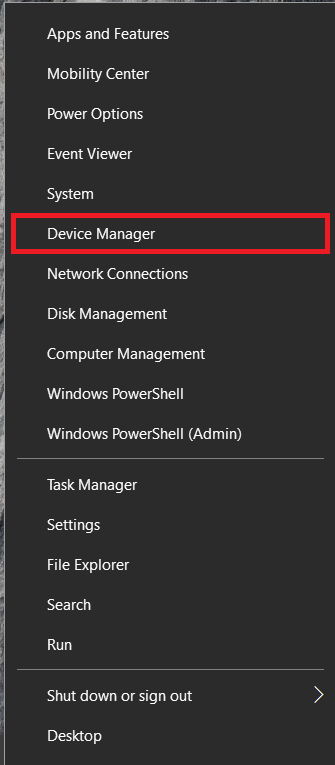
- Teraz przewiń w dół i wybierz Myszy i inne urządzenia wskazujące.
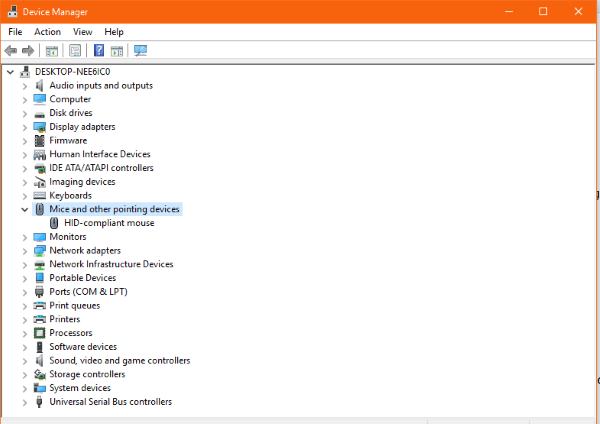
- Kliknij prawym przyciskiem myszy i wybierz Uaktualnij sterownik.
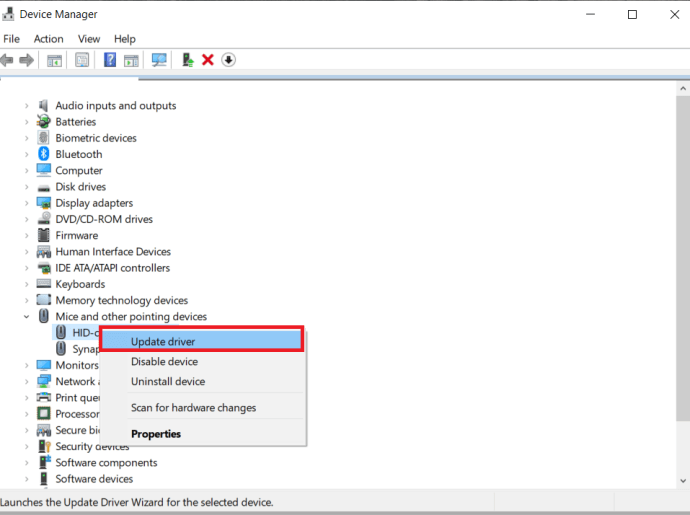
- Pozwól systemowi Windows automatycznie znaleźć sterownik i go zainstalować.
Jeśli system Windows nie znajdzie aktualizacji sterownika, możesz spróbować instalacji ręcznej.
- Przejdź do witryny producenta myszy i pobierz najnowszy sterownik myszy.
- Zainstaluj go na swoim komputerze i postępuj zgodnie z instrukcjami.
- W razie potrzeby uruchom ponownie i przetestuj ponownie.
Wypróbuj mysz na innym komputerze
Ostatnim zadaniem rozwiązywania problemów jest wypróbowanie myszy w innym miejscu. Jeśli działało dobrze i nagle przestało działać i nic więcej go nie naprawiło, może to być problem ze sprzętem. Najlepszym sposobem sprawdzenia tej teorii jest użycie innego komputera. To zadanie jest pozostawione na koniec, ponieważ prawdopodobnie będziesz musiał zainstalować sterownik na innym komputerze, a następnie usunąć go ponownie po zakończeniu. Chociaż nie trwa to długo, jest trochę kłopotliwe.
Podłącz mysz bezprzewodową do innego komputera, pozwól mu wykryć nowe urządzenie i zainstalować sterowniki. Jeśli wolisz, zainstaluj sterownik ręcznie. Przetestuj mysz.
Prawdopodobnie mysz nie działa na nowym komputerze, jeśli wykonałeś wszystkie kroki opisane w tym przewodniku. Jednak, ponieważ Windows to Windows, nie jest poza sferą możliwości, że jakiś wewnętrzny problem uniemożliwia działanie myszy bezprzewodowej.
Rozwiązywanie problemów z myszą
Niestety mogą wystąpić problemy sprzętowe z myszą. Zacznij od najprostszego rozwiązania, a następnie przejdź w dół listy. Jednak nigdy nie lekceważ mocy prostego ponownego uruchomienia lub czyszczenia sprzętu, zdziwiłbyś się, ile brudu i zanieczyszczeń dostaje się do wnętrza myszy.
Czy któraś z tych sugestii zadziałała dla Ciebie? Daj nam znać w komentarzach poniżej.